はじめに
Flaskは、Pythonで記述された最も人気のあるWebアプリケーションフレームワークの1つです。これは、簡単で迅速な開始のために設計されたマイクロフレームワークです。ツールとライブラリを使用して拡張すると、Flaskにさらに多くの機能が追加され、より複雑なプロジェクトに対応できます。
この記事では、仮想テスト環境にFlaskをインストールし、簡単なFlaskアプリケーションを作成する方法について説明します。

前提条件
- Python2.7またはPython3.5以降をインストールしました
- 管理者権限を持つCLI
ステップ1:仮想環境をインストールする
競合するライブラリの問題を回避するために、Flaskを仮想環境にインストールします。開始する前にPythonのバージョンを確認してください:
- Python 3には、 venvと呼ばれる仮想環境モジュールが付属しています。 プレインストールされています。 Python 3がインストールされている場合は、手順2に進んでください。
- Python2ユーザーはvirtualenvをインストールする必要があります モジュール。 Python 2を使用している場合は、手順1で概説されている手順に従ってください。
Linuxにvirtualenvをインストールする
Linuxのパッケージマネージャーはvirtualenvを提供します 。
- Debian / Ubuntuの場合:
1.Linuxターミナルを開くことから始めます。
2. aptを使用します virtualenvをインストールするには Debian、Ubuntu、その他の関連ディストリビューション:
sudo apt install python-virtualenv- CentOS / Fedora / Red Hatの場合:
1.Linuxターミナルを開きます。
2. yumを使用します virtualenvをインストールするには CentOS、Red Hat、Fedoraおよび関連するディストリビューション:
sudo yum install python-virtualenvMacOSにvirtualenvをインストールする
1.ターミナルを開きます。
2. virtualenvをインストールします Macでpip :
sudo python2 -m pip install virtualenvWindowsにvirtualenvをインストールする
1.管理者権限でコマンドラインを開きます。
2. pipを使用します virtualenvをインストールするには Windowsの場合:
py -2 -m pip install virtualenvステップ2:環境を作成する
1.プロジェクト用に別のディレクトリを作成します:
mkdir <project name>2.ディレクトリに移動します:
cd <project name>3.ディレクトリ内に、Flaskの仮想環境を作成します。環境を作成すると、プロジェクトディレクトリに環境の名前で新しいフォルダが表示されます。
LinuxとMacOSで環境を作成する
- Python 3の場合:
Python 3の仮想環境を作成するには、 venvを使用します モジュールに名前を付けます:
python3 -m venv <name of environment>- Python 2の場合:
Python 2の場合、 virtualenvを使用します 仮想環境を作成して名前を付けるモジュール:
python -m virtualenv <name of environment>lsコマンドを使用してディレクトリ構造を一覧表示すると、新しく作成された環境が表示されます。

Windowsで環境を作成する
- Python 3の場合:
次のコマンドを使用して、Python3で仮想環境を作成して名前を付けます。
py -3 -m venv <name of environment>- Python 2の場合:
Python 2の場合、 virtualenvを使用して仮想環境を作成します モジュール:
py -2 -m virtualenv <name of environment>
dirを使用してフォルダ構造を一覧表示します コマンド:
dir *<project name>*プロジェクトディレクトリには、新しく作成された環境が表示されます:
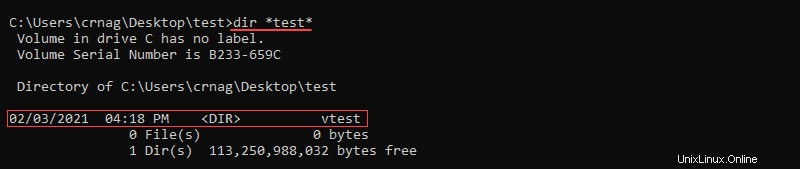
ステップ3:環境をアクティブ化する
Flaskをインストールする前に、仮想環境をアクティブ化します。アクティブ化された環境の名前は、アクティブ化後にCLIに表示されます。
LinuxおよびMacOSで環境をアクティブ化する
LinuxおよびMacOSで仮想環境をアクティブ化するには:
. <name of environment>/bin/activate
Windowsで環境をアクティブ化する
Windowsの場合、次のコマンドで仮想環境をアクティブ化します。
<name of environment>\Scripts\activate
ステップ4:Flaskをインストールする
pipを使用して、アクティブ化された環境にFlaskをインストールします :
pip install FlaskFlaskは、すべての依存関係とともに自動的にインストールされます。
ステップ5:開発環境をテストする
1.簡単なFlaskアプリケーションを作成して、新しく作成した開発環境をテストします。
2. hello.pyという名前のFlaskプロジェクトフォルダーにファイルを作成します 。
3.テキストエディタを使用してファイルを編集し、次のコードを追加して、「 Helloworld!」を出力するアプリケーションを作成します。 ":
from flask import Flask
app = Flask(__name__)
@app.route('/')
def hello_world():
return 'Hello world!'4.ファイルを保存して閉じます。
5.コンソールを使用して、 cdを使用してプロジェクトフォルダーに移動します コマンド。
6. FLASK_APPを設定します 環境変数。
- LinuxおよびMacの場合:
export FLASK_APP=hello.py- Windowsの場合:
setx FLASK_APP "hello.py"7.次のコマンドでFlaskアプリケーションを実行します:
flask run
出力には、確認メッセージとアドレスが出力されます。
8.アドレスをコピーしてブラウザに貼り付け、実行中のプロジェクトを確認します。
